Tēmas šajā rakstā
Ievads
In Microsoft InfoPath 2010, you can design many different types of forms. Tie ietver:
-
SharePoint saraksti
-
SharePoint veidlapu bibliotēkas
-
Uzdevumu veidlapas SharePoint darbplūsmām
-
Ārējo sarakstu veidlapas
-
Ar dažādām InfoPath versijām saderīgas veidlapas
Pieejamo vadīklu un līdzekļu kopa ir atkarīga no veidlapu veida. Tīmekļa pārlūkprogrammas veidlapas ļauj lietotājiem aizpildīt veidlapu, nepieprasot InfoPath Filler. Tomēr InfoPath Filler veidlapas ietver lielāku līdzekļu kopu.
Mainot no viena formas tipa uz citu, var rasties saderības problēmas vai citas problēmas. Piemēram, daži InfoPath līdzekļi tīmekļa pārlūkprogrammas veidlapas veidnēs netiek atbalstīti, un tas var radīt problēmas publicēšanas procesa laikā. Līdzīgi daži InfoPath 2010 līdzekļi nedarbojas programmā InfoPath 2007 vai InfoPath 2003 veidlapu veidnēs.
Programma InfoPath 2010 ir paredzēta, lai mēģinātu novērst validācijas kļūdas, ļaujot sākumā izvēlēties veidlapas veidnes tipu noformēšanai un pēc tam ierobežojot vadīklu un līdzekļu izvēli atbilstoši saderīgai izvēlei, ņemot vērā atlasīto veidlapas veidni. Piemēram, ja izvēlēsities noformēt tīmekļa pārlūkprogrammas veidni, tad dažām vadīklām, piemēram, vertikālajai etiķetei un paraksta rindiņas vadīklai, nebūs piekļuves. Līdzīgi, lai nepieļautu neatbilstību, SharePoint sarakstu vai darbplūsmas veidni nevar konvertēt par citu veidlapas veidnes tipu.
Ja veidlapu maināt uz cita veida veidlapu, piemēram, pārejat no InfoPath filler veidlapas uz tīmekļa pārlūkprogrammas veidlapu, tiek norādītas vadīklas, kas netiek atbalstītas tīmekļa pārlūkprogrammu veidlapās. Piemēram, ja veidlapā ir iekļauta paraksta rindiņas vadīkla, vadīklā parādās sarkans krusts. InfoPath automātiski pārbauda, vai nav problēmu, ja tiek veiktas kādas no šīm darbībām:
-
Veidlapas veidnes atvēršana
-
Veidlapas veidnes saderības iestatījuma maiņa
-
Veidlapas veidnes saglabāšana vai publicēšana
Tiek piedāvāts pārskatīt atrastās veidlapas kļūdas. Ļoti ieteicams pārskatīt kļūdas. Lai pārskatītu kļūdas, tiek atvērta uzdevumrūts Noformējuma pārbaudītājs.
Piezīme.: Lielāko daļu kļūdu ģenerē InfoPath klients, izveidojot un mēģinot publicēt tīmekļa pārlūkprogrammas veidlapas veidni. Tiek parādītas arī kļūdas, kas izgūtas no tīmekļa servera. Pārvietojot veidlapu no viena servera uz citu, atkarībā no servera konfigurācijām var atklāt problēmas, kas nebija iepriekšējā serverī.
Uzdevumrūts Noformējuma pārbaudītājs
Uzdevumrūts Noformējuma pārbaudītājs palīdz atrast saderības problēmas. Dažos gadījumos problēma tiek automātiski novērsta, un jums tiek paziņots par labojumu. Citos gadījumos problēmai ir nepieciešama manuāla labošana. Piemēram, lai veiksmīgi publicētu tīmekļa pārlūkprogrammas veidlapas veidni, iespējams, ir jānoņem neatbalstīta vadīkla vai jāaizstāj tā ar citu vadīklu.
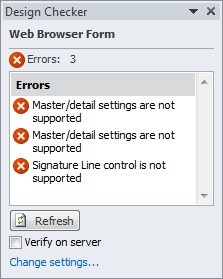
Varat arī mainīt veidlapas veidnes saderības iestatījumu. Piemēram, pieņemsim, ka tikai tie lietotāji, kuru datoros ir instalēta infoPath, var parādīt un aizpildīt veidlapas, kuru pamatā ir jūsu veidlapas veidne. Ja vēlaties, lai veidlapas veidne darbotos arī tīmekļa pārlūkprogrammā, uzdevumrūtī Noformējuma pārbaudītājs varat noklikšķināt uz Mainīt iestatījumus, lai piekļūtu opcijām ar pārlūkprogrammu saderīgas veidlapas veidnes noformējumā. Ja maināt veidlapas veidnes saderības iestatījumu, kļūdas un ziņojumi uzdevumrūtī Noformējuma pārbaudītājs tiek atbilstoši atjaunināti.
Piezīme.: Lai gan saderības iestatījumus var mainīt uzdevumrūtī Noformējuma pārbaudītājs, iestatījumus ir vieglāk mainīt, noklikšķinot uz Fails un pēc tam cilnē Informācija noklikšķinot uz Veidlapas opcijas. Noklikšķiniet uz Saderība, pēc tam sarakstā Veidlapas tips noklikšķiniet uz vēlamā veidlapas veidnes tipa.
Varat atjaunināt kļūdu un ziņojumu sarakstu uzdevumrūtī Noformējuma pārbaudītājs , noklikšķinot uz Atsvaidzināt.










